

有些小伙伴需要进华硕主板bios进行一些系统设置,但是自己对华硕主板bios不了解,不知道华硕主板怎么进入bios怎么办.其实操作非常比较简单,下面就教下大家华硕主板进入bios的方法.
首先,不同电脑品牌主板进入bios的快捷键不一样,华硕电脑通常按del或esc键进入bios界面。以下是一些电脑常见品牌主板进入bios启动快捷键汇总图,大家可以参考下:
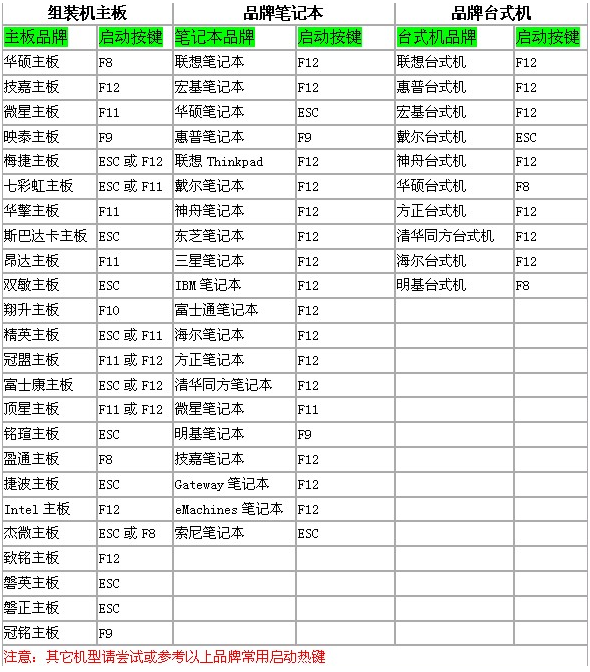
华硕主板进入bios的方式有:
1.华硕电脑启动,然后在启动的一瞬间,ASUS标志界面跳出来,不停按"Delete"键进入bios界面。
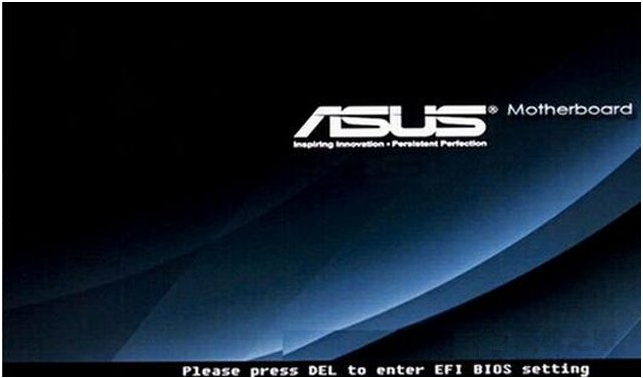
2.进入bios界面之后,您可以开始安装bios系统。
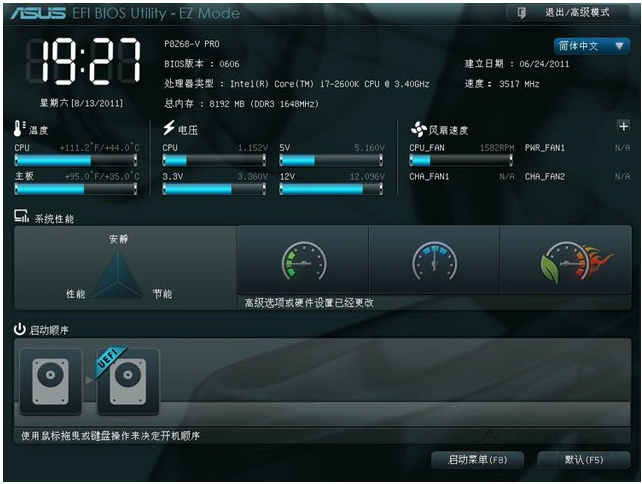
3.设置完成后,直接点击右上角的退出键或按f10保存退出。

以上就是详解华硕主板怎么进入bios,希望能帮助到大家。

有些小伙伴需要进华硕主板bios进行一些系统设置,但是自己对华硕主板bios不了解,不知道华硕主板怎么进入bios怎么办.其实操作非常比较简单,下面就教下大家华硕主板进入bios的方法.
首先,不同电脑品牌主板进入bios的快捷键不一样,华硕电脑通常按del或esc键进入bios界面。以下是一些电脑常见品牌主板进入bios启动快捷键汇总图,大家可以参考下:
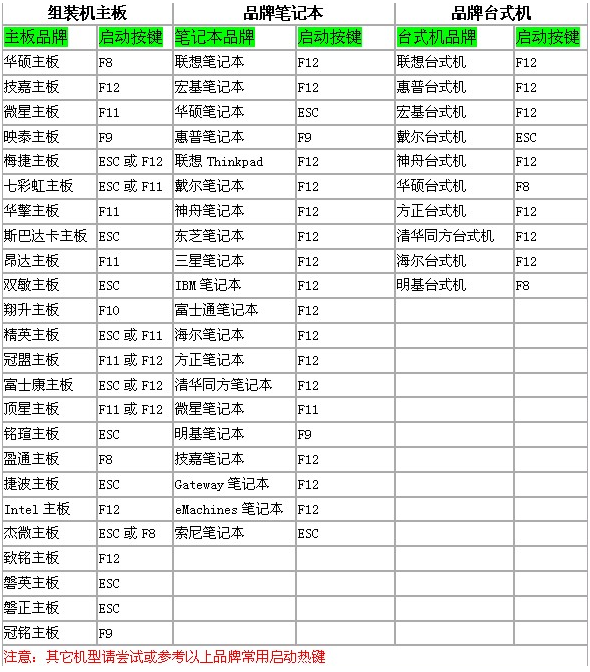
华硕主板进入bios的方式有:
1.华硕电脑启动,然后在启动的一瞬间,ASUS标志界面跳出来,不停按"Delete"键进入bios界面。
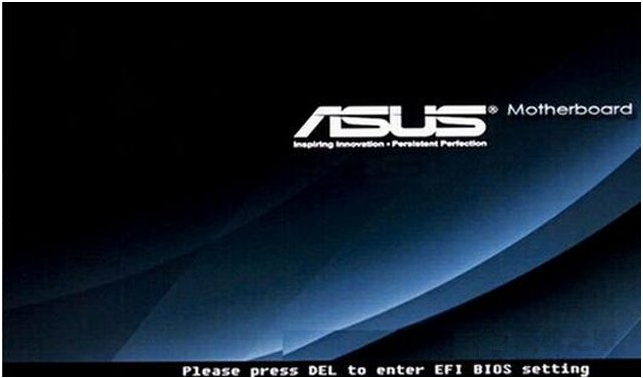
2.进入bios界面之后,您可以开始安装bios系统。
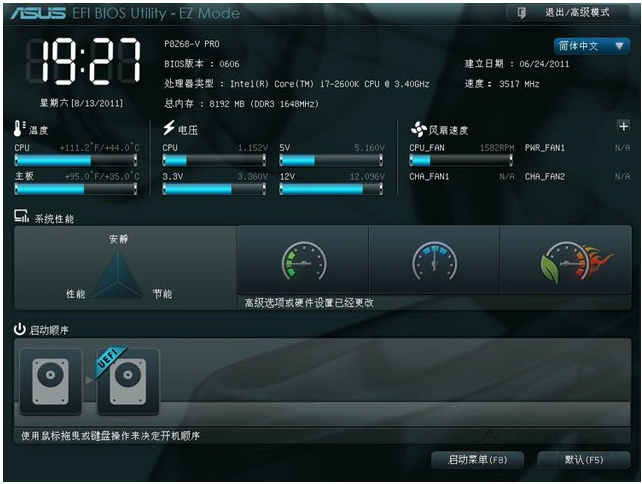
3.设置完成后,直接点击右上角的退出键或按f10保存退出。

以上就是详解华硕主板怎么进入bios,希望能帮助到大家。
















